Apache + OpenSSL CSR生成手順 (新規)
必ずお読みください
事前にご確認ください
Step 1:秘密鍵とCSRの生成
秘密鍵を作成します。
2048bit の秘密鍵(ファイル名:private.key)を作成する場合の例
| # ./openssl genrsa -des3 -out (秘密鍵ファイル名) (キー長) |
例: openssl genrsa -des3 -out private.key 2048
秘密鍵を保護するためのパスフレーズの入力を求められます。
任意のフレーズを入力し、[Enter]キーを押します(同じフレーズを2度入力します)。
ここで入力するパスフレーズは、絶対に忘れないように大切に管理してください。
作成した秘密鍵ファイルからCSRを生成します。
※※SHA-2版証明書の申請に、-sha256のオプション指定は必須ではありません。
| # ./openssl req -new -key (秘密鍵ファイル名) -out (CSRファイル名) |
例: openssl req -new -key private.key -out server.csr
秘密鍵のパスフレーズの入力を求められます。
秘密鍵作成時に指定したパスフレーズを入力し、[Enter]キーを押します。
続いて、ディスティングイッシュネーム情報を順に入力していきます。
| Country Name (2 letter code) [AU]:JP State or Province Name (full name) []:Tokyo Locality Name (eg, city) []:Chuo-Ku Organization Name (eg, company) []:Sample K.K. Organizational Unit Name (eg, section) []:Web Sales Dept. Common Name (eg, YOUR name) []:www.sample.co.jp |
入力必須項目は、ここまでの6項目です。
これ以降以下の様な項目が表示される場合、入力不要です。
何も入力せず[Enter]キーを押して進んでください。
CSRが生成されます。
生成されたCSRは、申請情報入力画面に貼り付けます。
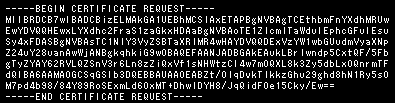
Step 2:秘密鍵のバックアップ
「Step 1:秘密鍵とCSRの生成」 の手順 (2.) で作成した秘密鍵ファイルをバックアップします。
上記例: のファイル名では、"private.key"
サーバIDは、申請に利用したCSRの生成元秘密鍵との正しい組み合わせ以外にはインストールできません。
正しい秘密鍵を確実にバックアップし、設定したパスフレーズを忘れないよう注意してください。
お客様の秘密鍵について
パスフレーズの解除について
秘密鍵にはパスフレーズをつけていただくことをお勧めしていますが、ご利用の環境、製品によりパスフレーズを解除する必要がある場合には、
お客様のご判断にて以下の手順をお試しください。
※元の秘密鍵ファイル名とパスフレーズなしの秘密鍵ファイル名を同じにすると、上書きされますのでご注意ください。
| # ./openssl rsa -in (秘密鍵ファイル名) -out (パスフレーズなしの秘密鍵ファイル名) |
例: openssl rsa -in private.key -out private_passoff.key